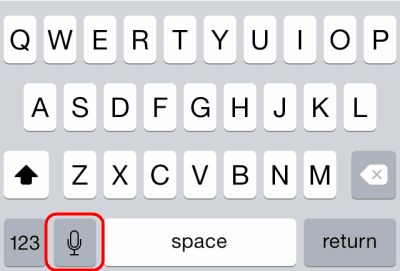Bežným problémom používateľov Apple iPhone je, že na klávesnici chýba mikrofón. Používatelia očakávajú, že sa zobrazí v ľavom dolnom rohu klávesnice pri používaní akejkoľvek aplikácie. Na vyriešenie tohto problému môžete skontrolovať niekoľko vecí.
Oprava 1 – Povoliť diktovanie
Povoliť diktovanie v časti „nastavenie” > “generál” > “Klávesnica” > „Povoliť diktovanie” > “zapnuté“.
Oprava 2 – povoľte Siri
Povoliť Siri v časti „nastavenie” > “Siri” > “zapnuté” > "Povoliť Siri."“.
Oprava 3 – Reštartujte aplikáciu
V niektorých prípadoch som videl, že mikrofón v konkrétnych aplikáciách chýba alebo je sivý. V aplikácii Google Hangouts sa mi to stáva často. Zatvorte aplikáciu dvojitým klepnutím na Domov a potom potiahnite aplikáciu nahor z obrazovky. Odtiaľ znova spustite aplikáciu výberom ikony na domovskej obrazovke. Potom by sa na klávesnici mal objaviť mikrofón.
Oprava 4 – Reštartujte telefón
Niekedy, aj keď je Siri povolená a vy ste aplikáciu zatvorili, stále budete mať problémy s mikrofónom. Vypnite telefón odomknutím obrazovky a následným stlačením a podržaním tlačidla „
Moc” na približne 5 sekúnd. Odtiaľ prepnite „Posunutím vypnetemožnosť “.Oprava 5 – Odstráňte klávesnice tretích strán
Ak ste si nainštalovali klávesnice tretích strán, napríklad Gboard od Googlu, môže to byť dôvod, prečo nemáte možnosť mikrofónu. Ak chcete získať mikrofón späť, odstráňte aplikáciu klávesnice alebo prepnite na inú klávesnicu.